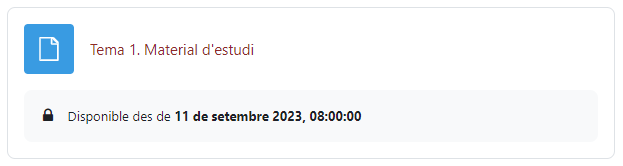Restriccions d'accés
De Campus Virtual URV - Ajuda
Què és?
Les restriccions d'accés habiliten al professor a restringir la disponibilitat d'una activitat o de la secció d'un curs d'acord amb unes condicions determinades. Aquestes condicions poden ser, per exemple, la data, la qualificació obtinguda en una activitat prèvia, el grup al qual pertany l'alumne o la compleció de l'activitat. Fins i tot es pot fer una combinació entre aquestes condicions.
Com activar les restriccions d'accés?
Les restriccions d'accés es poden habilitar a qualsevol recurs o activitat del Campus Virtual, fins i tot a una secció sencera.
Per habilitar una restricció cal accedir a l'edició dels paràmetres d'aquella activitat o recurs. Entre els diversos elements configurables trobaràs l'apartat "Restriccions d'accés". A partir del botó "afegeix una restricció" podràs seleccionar entre diverses opcions com vols condicionar la restricció.
Les restriccions poden estar basades en la compleció de l'activitat, la qualificació d'una activitat prèvia, o també podem restringir l'accés a una activitat per raó de grup, si tenim els estudiants del curs dividits en diferents grups. Tanmateix, el botó "conjunt de restriccions" serveix per realitzar una restricció més complexa acumulant diversos tipus de restricció
Compleció de l'activitat
Mireu "Seguiment de la compleció". Aquesta opció només apareixerà i si la compleció de l'activitat està activada per a tot el curs al menú d'Administració.
Data
L'accés a l'activitat pot ser restringit a una data i una hora determinada
Fitxer:Restriccio.png
A la imatge es mostra la combinació de dues condicions de data que indiquen que els estudiants només podran accedir de les 11.30 h fins a les 13.30 h. Abans i després d'aquesta data i hora concretes no es podrà accedir a aquest recurs o activitat.
Qualificació
Es pot especificar com a condició d'accés a l'activitat haver obtingut una determinada qualificació prèvia. Aquesta qualificació pot ser:
- La qualificació total del curs
- La qualificació de qualsevol activitat
- Una qualificació personalitzada inserida manualment.
Es pot introduir un mínim percentatge de qualificació (seria el valor més baix), un màxim percentatge de qualificació (menys que el percentatge total), fer una combinació dels dos percentatges anteriors o cap.
Totes les condicions hauran d'estar en l'ordre que volem que apareguin en l'activitat.
Aspectes a tenir en compte:
- El rang de nombres de la qualificació pot ser fraccionat (fins a cinc decimals) si és necessari.
- Vigileu amb el percentatge màxim de qualificació: Si el valor màxim és 7, un estudiant que hagi tret un 7 exacte no podrà visualitzar l'activitat. Llavors s'haurà d'indicar un valor de 7.01 si realment volem que la qualificació de 7 quedi inclosa.
- Si creem diferents activitats perquè apareguin d'acord amb rangs de qualificació, utilitzeu el mateix número per al percentatge màxim d'una activitat, i per al mínim de la següent. Per exemple, si creem una activitat amb un màxim de 7 i una altra amb un mínim de 7, la primera activitat apareixerà visible als estudiants que aconsegueixi entre 0 i 6.99999, i la segona activitat apareixerà visible per a tots els estudiants que tingui una qualificació de 7.00000 fins a 10. Aquesta eina garanteix que tots els estudiants amb una determinada qualificació puguin visualitzar una activitat o un altre.
- Si el que volem és utilitzar com condició d'accés a l'activitat per als estudiants qualificacions buides caldrà que afegim com a restricció la qualificació i seleccionem l'activitat que volem utilitzar com a restricció. No hem d'inserir cap valor a cap dels paràmetres que representen un mínim o un màxim del percentatge de la qualificació. Aquest tipus de restricció només requerirà que els estudiants tinguin una qualificació amb independència de quina sigui.
Grups i agrupaments
Si a l'espai assignatura estem fent servir grups o agrupaments és possible restringir l'accés a l'activitat o recurs a un determinat grup o agrupament d'estudiants.
Conjunt de restriccions
Aquest paràmetre ens permet afegir un conjunt més complex de restricció en ordre lògic. Per exemple, podem afegir una restricció per data i una altra per grup a una activitat tasca.
Opcions de visualització
- Si l'ull es troba TANCAT
 els estudiants que no compleixin les condicions de restriccions que hàgim imposat no podran visualitzar l'activitat.
els estudiants que no compleixin les condicions de restriccions que hàgim imposat no podran visualitzar l'activitat.
- Si l'ull es troba OBERT
 els estudiants que no compleixin les condicions de restriccions que hàgim imposat podran visualitzar l'activitat i també rebran informació sobre aquesta, malgrat que encara no compleixin les condicions per poder-hi accedir.
els estudiants que no compleixin les condicions de restriccions que hàgim imposat podran visualitzar l'activitat i també rebran informació sobre aquesta, malgrat que encara no compleixin les condicions per poder-hi accedir.
Fitxer:Ull obert restric.png
L'ull tancat té preferència. Per exemple, podem afegir dues condicions, una basada en la data (amb l'ull tancat) i un altre basada en la compleció prèvia d'una activitat (amb l'ull obert). D'aquesta manera l'activitat no apareixerà per a ser visualitzada fins que arribi la data; però un cop ja es pugui visualitzar, els estudiants no hi podran accedir si no han completat l'activitat prèvia.
TOTES o QUALSEVOL condició
Quan afegim diverses restriccions podem configurar-les de manera que siguin requerides de forma successiva o alternativa:
- Totes les condicions:
- Qualsevol condició:
CAL QUE o CAL QUE NO
També podem jugar amb la restricció a tots els que no compleixin les condicions establertes:
- Cal que compleixin:
- Cal que no compleixin:
Restringir a una secció del curs o a un tema
És possible, a més d'una activitat, restringir l'accés a tota una secció o tema de l'espai assignatura. Aquesta configuració es pot dur a terme editant la secció o el tema i seleccionant les restriccions corresponents a continuació, com si es tractés d'una activitat o recurs. Aquesta és una opció molt útil per a la restricció per grup o agrupament, ja que d'aquesta manera, tots els recursos i activitats que introdueixis en aquesta secció o tema quedaran també restringides a aquell grup o agrupament.